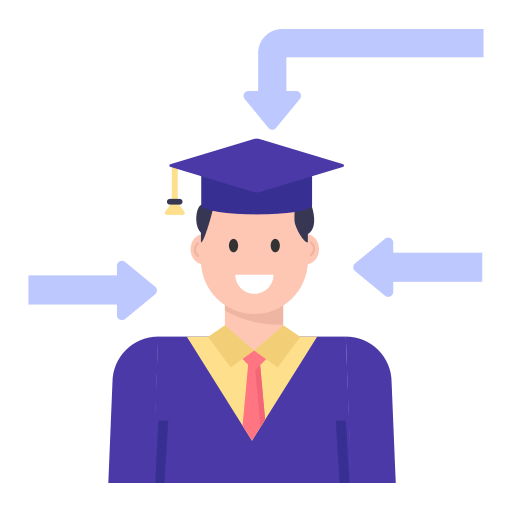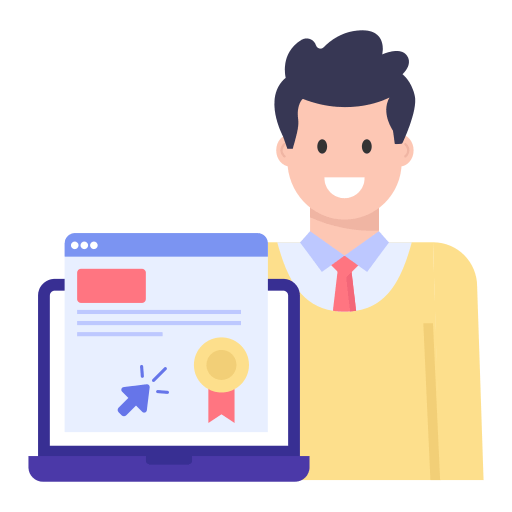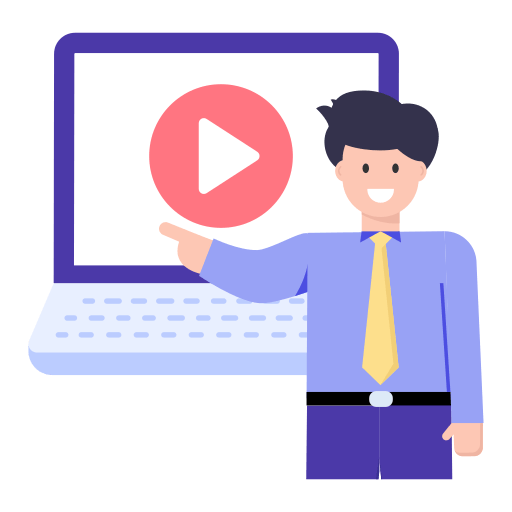🔸فصل صفر | جلسه دوّم
🔸چکیده این جلسه
در جلسه دوّم از فصل صفرم دوره رایگان پایتون مقدّماتیِ آیزیلرن، پس از نصب پایتون در جلسه قبلی، در این جلسه با محیط کُدنویسیِ IDLE پایتون آشنا شدیم. امّا IDLE پایتون چیست؟ این واژه کوتاهشدهی عبارت Integrated Development & Learning Environment است. که بهمعنای محیط توسعه و یادگیری یکپارچه درنظر گرفته میشود. گذشته از معنای تحتالفظیِ آن که خیلی خوشایند نیست! بهطور کلّی IDLEها و IDEها محیطهای کُدنویسیای هستند بههراه یکسری ویژگیها و ابزارهایی که برایشان توسعه دادهشدهاست. استفاده از IDEها فرآیند کُدنویسی را برایمان راحتتر، لذّتبخشتر و سریعتر میکند. (هر چند که داخل پرانتز بگم که IDLE پایتون نسبت به سایرِ محیطهای کُدنویسیِ دیگر مانندِ ویاس کد، پایچارم، اِسپایدر بسیار ضعیفتر است)
🔸Text Editor یا IDE یا IDLE ؟ کدومش بالاخره!
در دنیای کُدنویسی واژهها و اصطلاحات بسیاری وجود دارد که بهتر است از همین اوّل گوش ما بهشنیدنِ آنها عادت کند. Text editor و IDE از واژههای پُرکاربرد در حوزه برنامهنویسی هستند. امّا این دو چه هستند و تفاوتِ اصلیِ میان آنها چیست؟ اوّل اجازه بدید که یک مقدار راجعبه این دو اصطلاح صبحت کنیم. هر دو واژه Text editor و IDE درواقع نرمافزارهایی هستند برای نوشتنِ کُد (توسعه کُد)! امّا یک تفاوت اصلی بین این دو وجود دارد. تفاوت اصلی یک ویرایشگر متن (Text Editor) با محیطِ توسعه یکپارچه (IDE) این است که ما با استفاده از Text Editorها فقط قادر هستیم تا کُدهای مختلفی را بنویسیم یا کُدی که از قبل نوشته شدهاست را ویرایش نماییم. بهعبارتِ دیگر ما با استفاده از Text Editorها تواناییِ اجراءکردنِ کُدهای خود را نداریم. امّا از طرفِ دیگر با استفاده از IDEها ما میتوانیم کُدهای خود را علاوهبر اینکه توسعه دهیم، در نهایت با اجراءکردنِ آنها خروجی را نیز مشاهده نماییم. این اصلیترین تفاوت میان Text Editor و IDE است. امّا در ادامه سوالی که پیش میآید این است که پس IDLE چیست؟ در جواب این سوال باید افزود که IDLE همان IDE ولی مخصوص زبان پایتون است! یعنی IDLE نیز یک نرمافزاریست که دانلود میشود (در جلسه یکم انجام دادیم) و پس از اجراءکردنِ آن، امکانِ نوشتنِ کدهای پایتون برایِ ما فراهم میشود.
🔸دسترسی به IDLE پایتون
پس از نصبِ پایتون، کافیست در قسمت جستجو (ویندوز-مک-لینوکس) عبارت IDLE را جستجو نمایید. پس از پیداکردنِ آن و کلیک بر رویِ آن، پنجرهای سفیدرنگ باز میشود. این پنجره به پوستهی IDLE یا IDLE Shell پایتون معروف است. اگر دقت نمایید در قسمت سمتِ چپ نشانهگر ماوس چنین (<<<) نمادی وجود دارد. به این نماد بهاصطلاح Chevron Prompt یا اِعلانِ شِورِن میگویند. این نماد به این معناست که پایتون از منتظر است تا از شما دستور متنی بگیرد و پس از فشردنِ دکمه Enter آن را برای شما انجام دهد. اجازه دهید خیلی ساده عمل کنیم. کافیست عبارت ریاضی 7 + 10 را تایپ نمایید و با زدن دکمه Enter خواهید دید که نتیجه 17 را به شما نشان خواهد داد. امّا محیطِ IDLE Shell پایتون برای نوشتنِ کُدهای پایتون (اسکریپت پایتون) مناسب نیست چرا که با هر بار Enter زدن، بهجای آنکه وارد خطِ بعدی شود، دستور همان خط را اجراء میکند! بنابراین محیط IDLE Shell پایتون صرفاً پنجرهایست که پس از اجراءشدن فایلهای پایتون،قادر هستیم تا نتایج و خروجی کُدمان را در این پنجره مشاهده نماییم. بنابراین ما نیاز داریم تا یک فایل پایتون ایجاد کنیم و تمامیِ کُدهای خود را در آن بنویسیم و یک مرتبه آن را اجراء نماییم و خروجی را مشاهده کنیم.
🔸ایجاد فایل پایتون در IDLE
جهت ایجاد فایل پایتون کافیست در نوارابزار بالای پنجره IDLE Shell پایتون، گزینه File را انتخاب کنیم. از منوی ایجادشده بر روی گزینه New File کلیک میکنیم تا یک فایل پایتون برای ما ایجاد شود. در این پنجره دیگر خبری از اعلان شِورن نیست! و صرفا یک مکاننمای چشمکزن دارد. در این قسمت میتوانیم تمامیِ کُدهای خود را بنویسیم (مثلاً 50 خط کُد) و درنهایت با انتخاب دکمه Run، یا فشردن کلیدِ F5 کُد خود را اجراء نماییم.